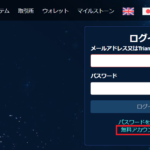【TRIAM Network】TRIAM wallet アプリの初期設定方法
- 2020.02.01
- TRIAM Network
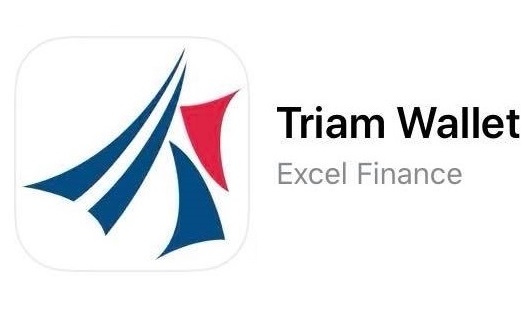
2020年に入って、TRIAM Walletのアプリがリリースされました!
アプリを使うメリットは以下のような点があります。
・PINコード(4桁の数字)だけで、ウォレットにログインできるようになる。(ウォレットの確認が簡単になる)
・QRコードスキャン機能があるので、送金が楽になる。
・通知機能があるので、トークンを受信したことがすぐわかる。
TRIAM Walletを使うシーンもこれからどんどん増えてくると思うので、アプリの方が非常に便利ですよね(^^)
それでは、TRIAM Walletの手順からご紹介していきます。
1. アプリストア(iPhoneはApp Store、アンドロイドはPlay Store)からTriam Walletを検索してインストールします。
「Triam Wallet」で検索して、「入手」をタップし、インストールが完了したら「開く」をタップします。
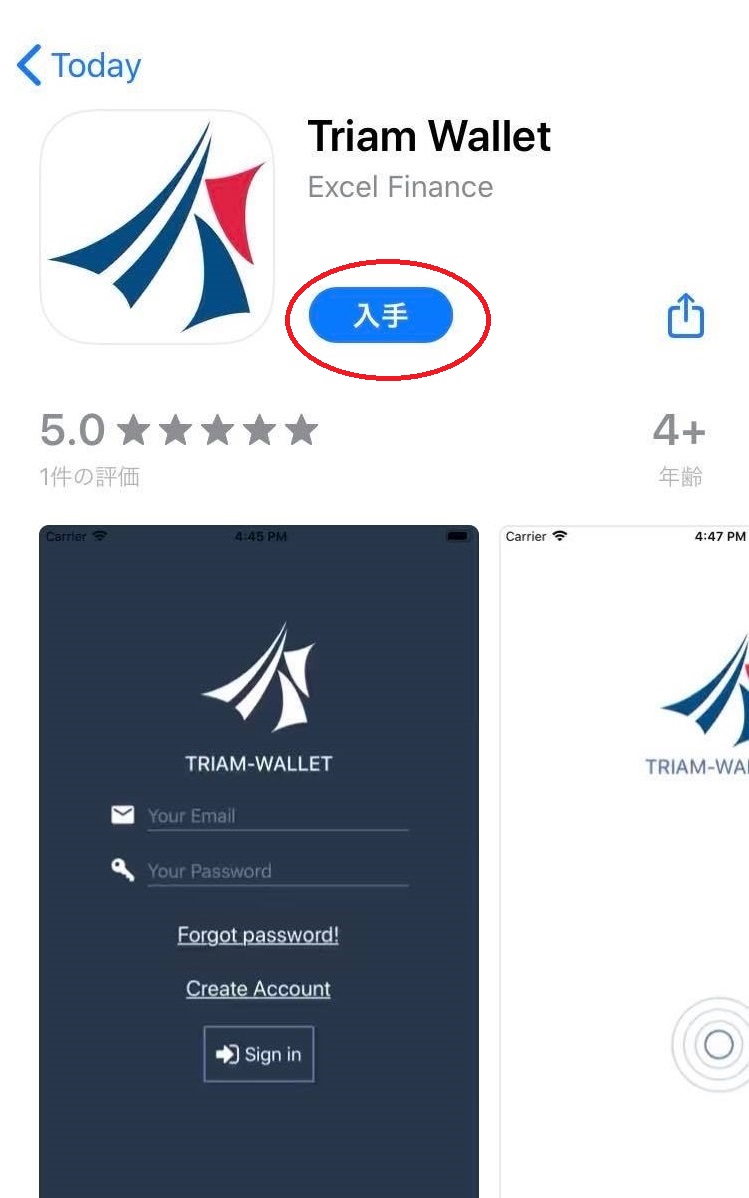
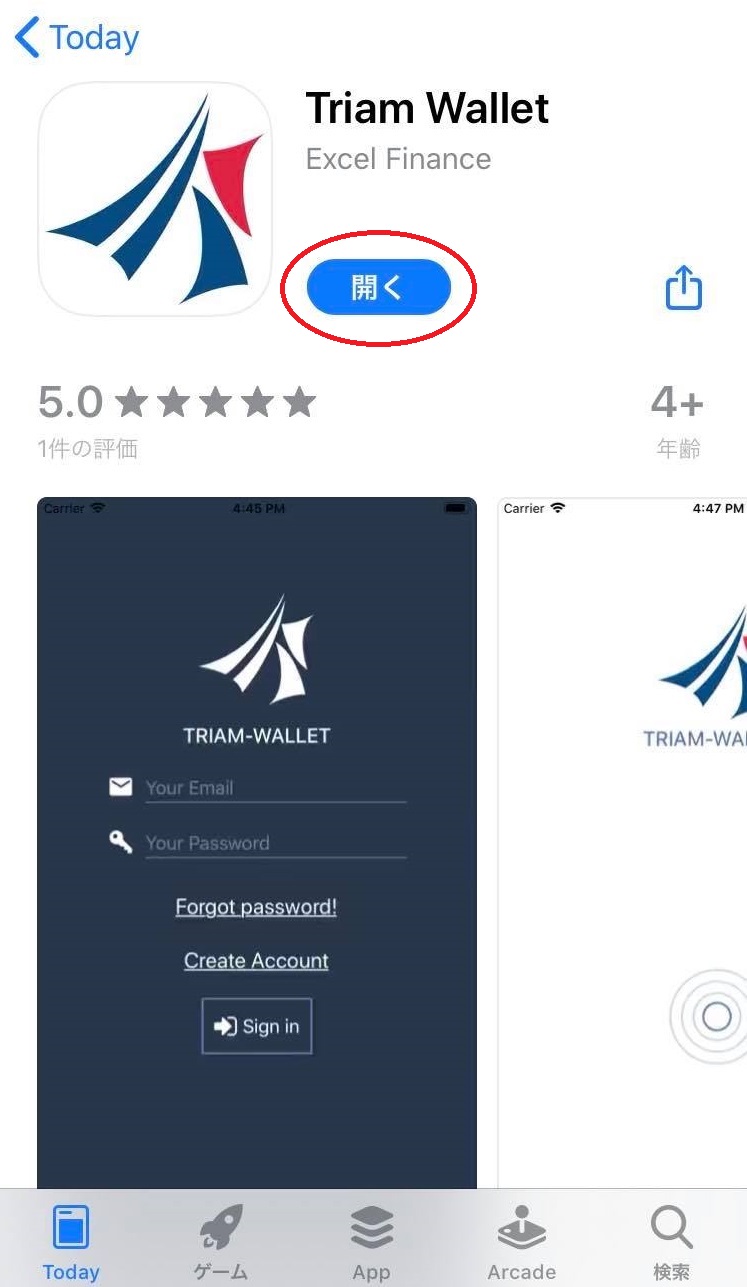
2. 「許可」をタップします。
※ウォレットにトークンが届いたらすぐにわかるので、通知は許可にすることを推奨します。
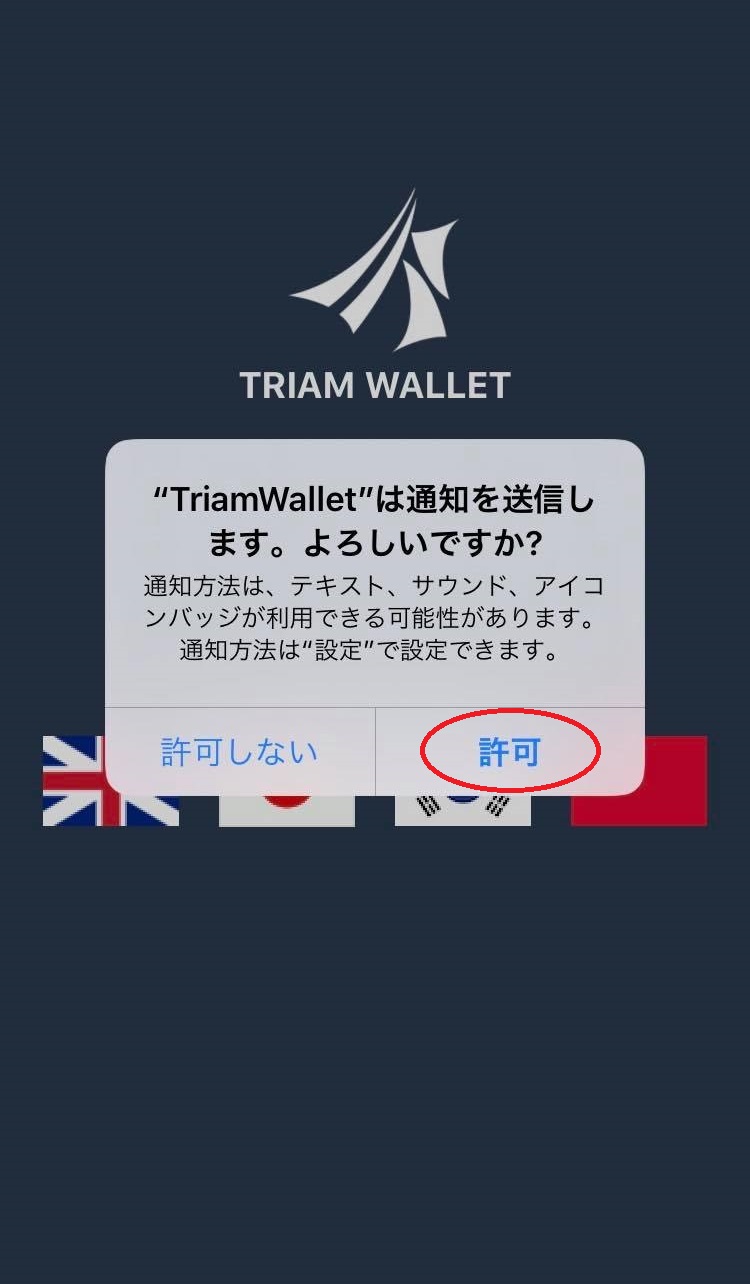
3. 自国の国の言語をタップします。
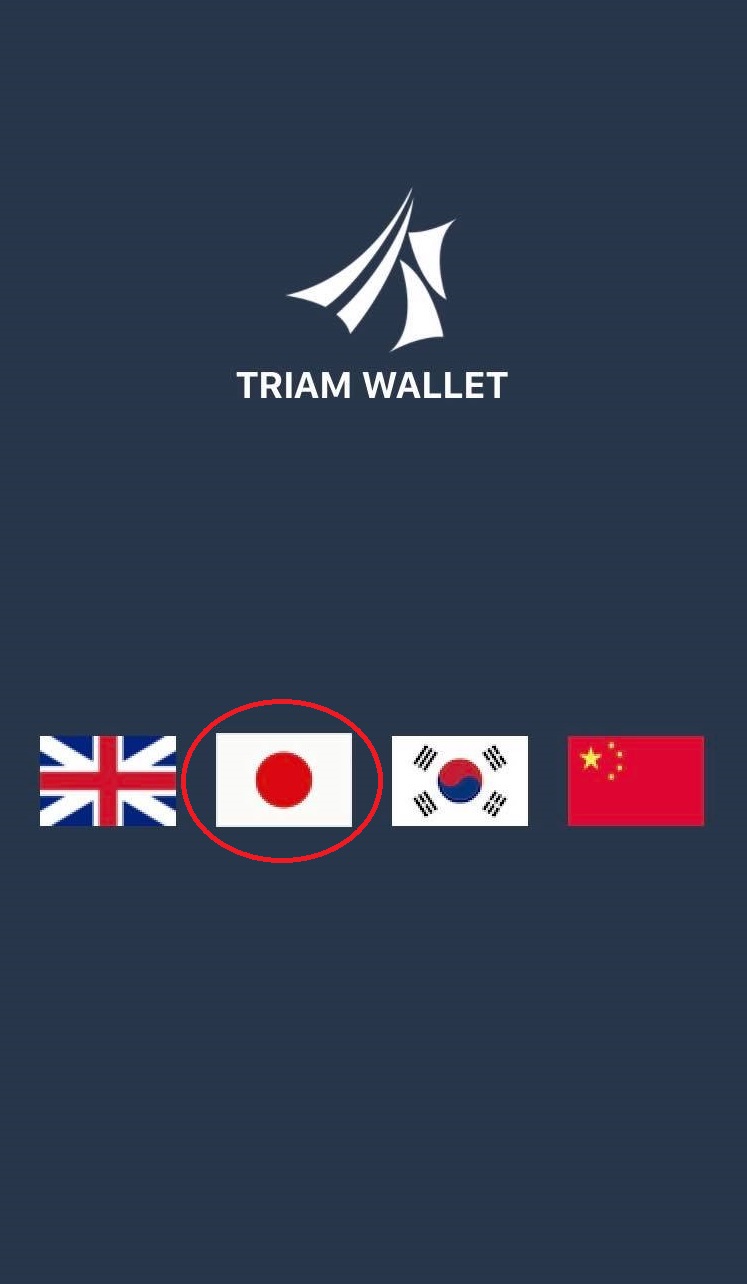
4. 「既にアカウントを持っている」をタップします。
※まだTRIAMアカウントやウォレットを作成していない方は作成しましょう。手順はこちら
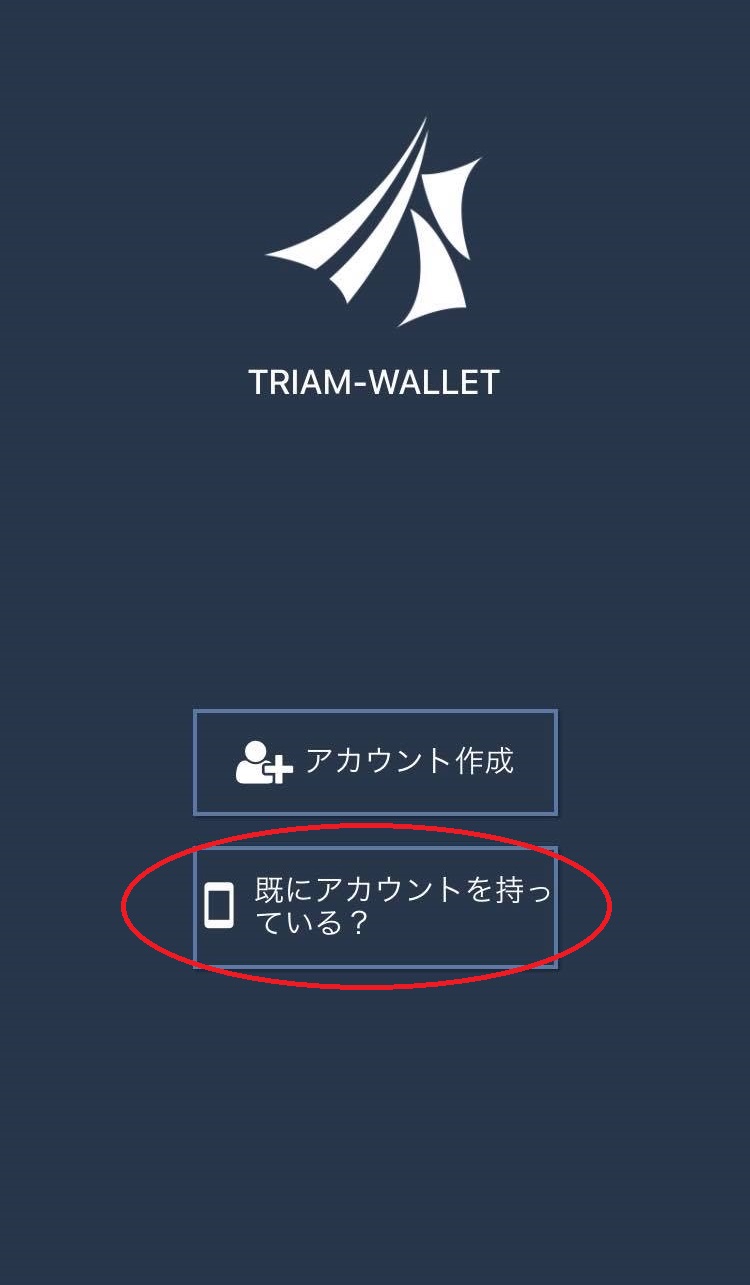
5. Triam Walletの「メールアドレス」「パスワード」を入力し、「サインイン」をタップします。
※GreenBoxWalletのアカウント情報ではないのでお気を付けください。
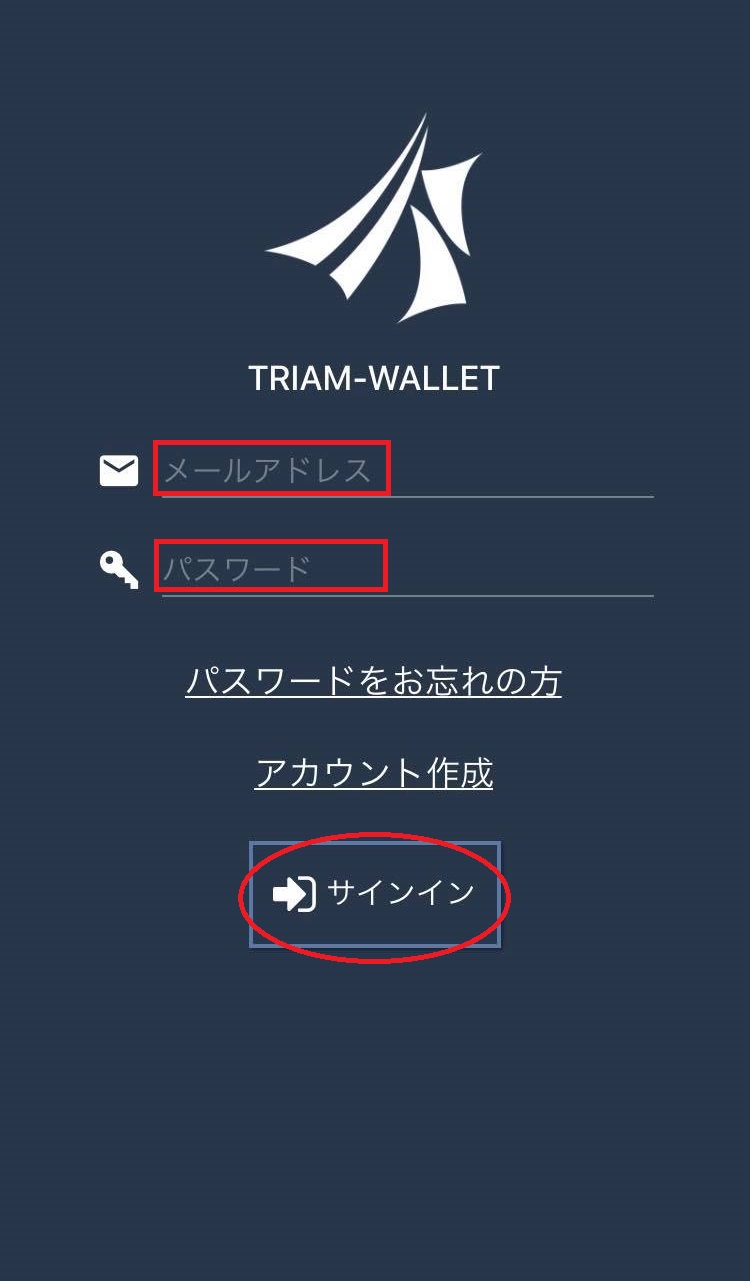
6. 二段階認証コードを入力し、「確認」をタップします。
※「認証アプリを開く」をタップすると、Google二段階認証アプリが起動するので楽です。
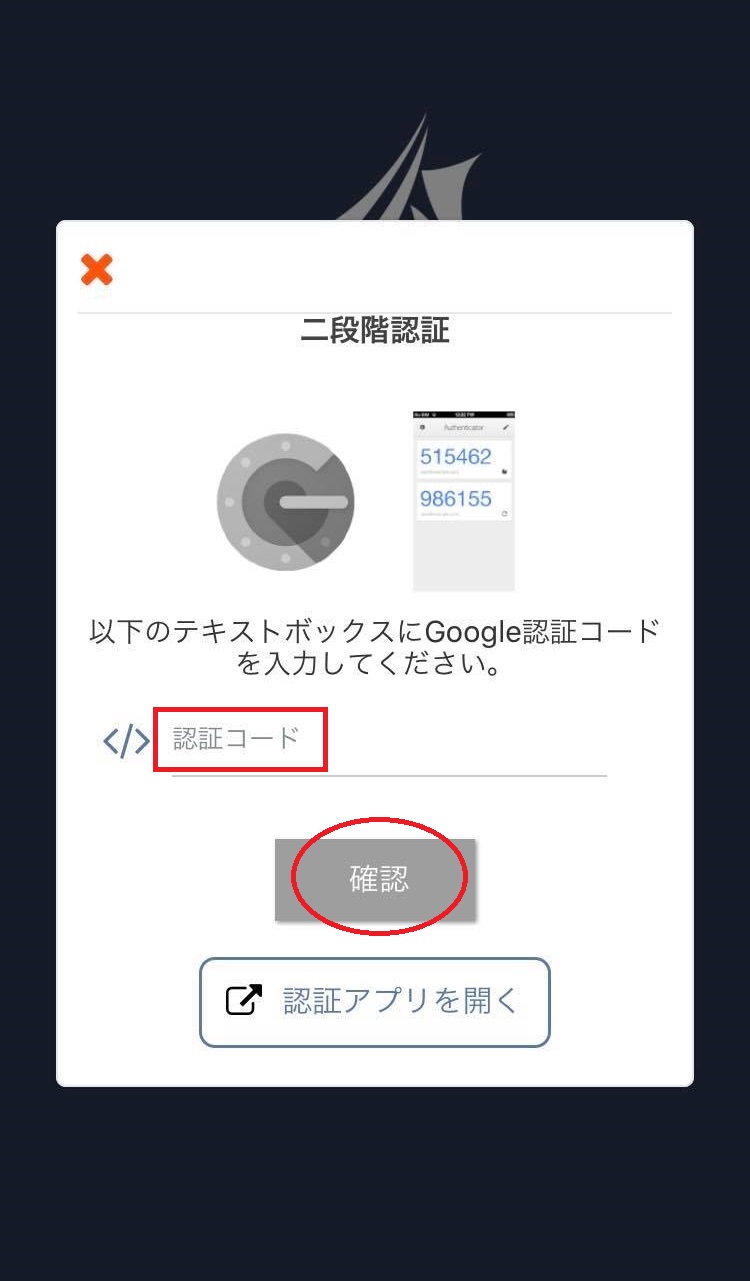
7. PINコード(4桁の数字)を入力します。
※こちらが今後TRIAM Walletを開く時に必要なパスワードになります。忘れないようにしましょう。
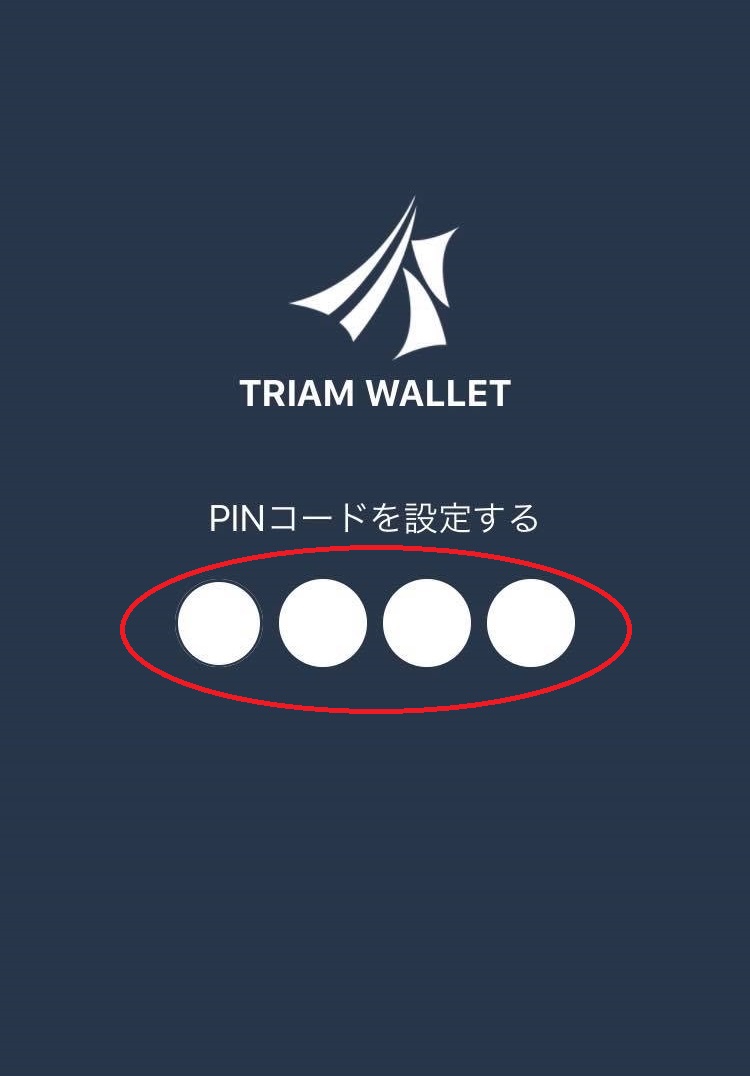
8. TRIAM Walletのログインに成功しました。
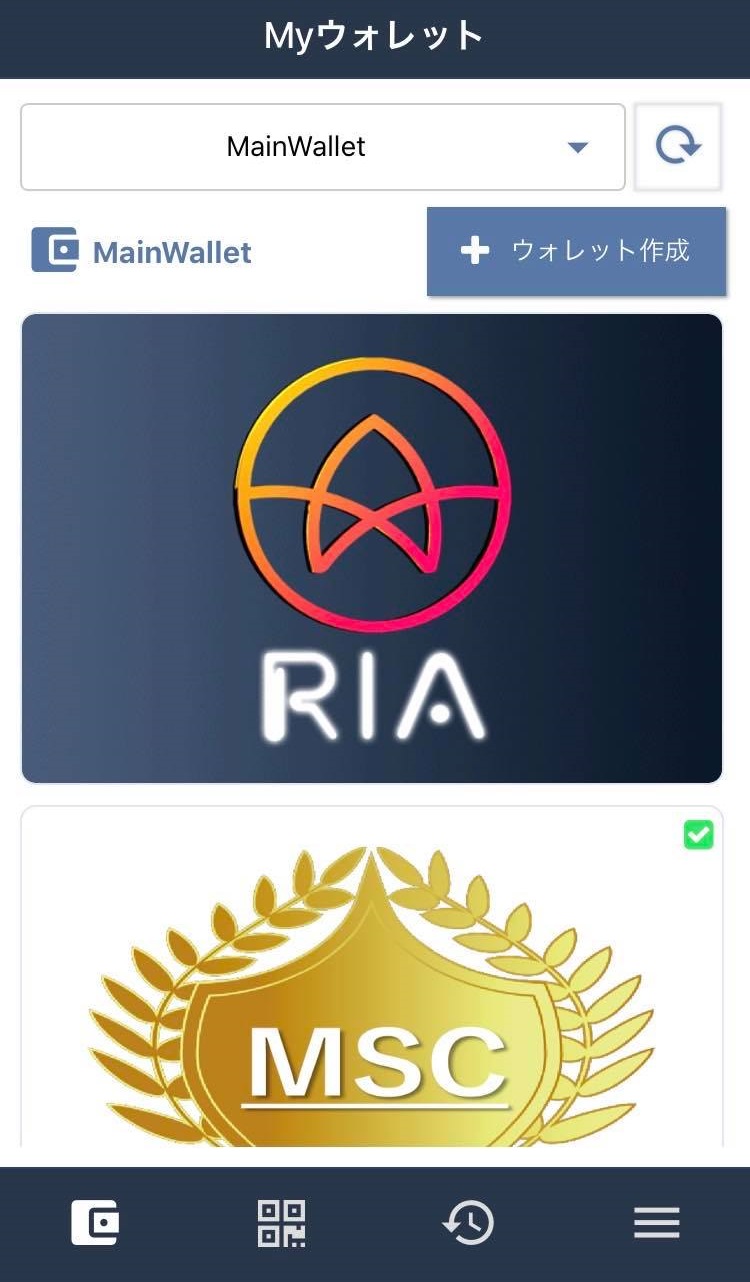
以上で、TRIAM Walletの初期設定は完了です。
QRコードを使ったトークンの送金など試してみましょう(^^)